Google не перестает работать над новыми инструментами, которые на основе своего программного обеспечения предлагают нам интересные дополнения. С приходом Android 12, наконец-то была открыта дверь для функции, которая уже могла быть предусмотрена в предыдущей версии с помощью внутреннего кода, но чего не произошло до сих пор, когда мы можем дать ей все преимущества и максимально использовать их.
Жест такой простой, как постукивая по задней части смартфона становится новым ярлыком, которым может похвастаться Android. Функция, которая может показаться вам знакомой, поскольку мы уже видели ее ранее в других терминалах. Мы сталкиваемся с одним из тех инструментов, которые, как мы не знали, нам нужны, пока не попробовали его, и постепенно мы собираемся использовать его, чтобы делать больше за меньшее количество шагов.

Активируйте и настройте быстрое касание в Android 12
Чтобы начать пользоваться опцией Quick Touch, мы должны выполнить несколько простых шагов в настройках системы. В этом случае нет необходимости прибегать к какому-либо приложению, хотя пока, как мы увидим позже, его возможности ограничены некоторыми смартфонами. Процесс очень прост и основан на следующем:
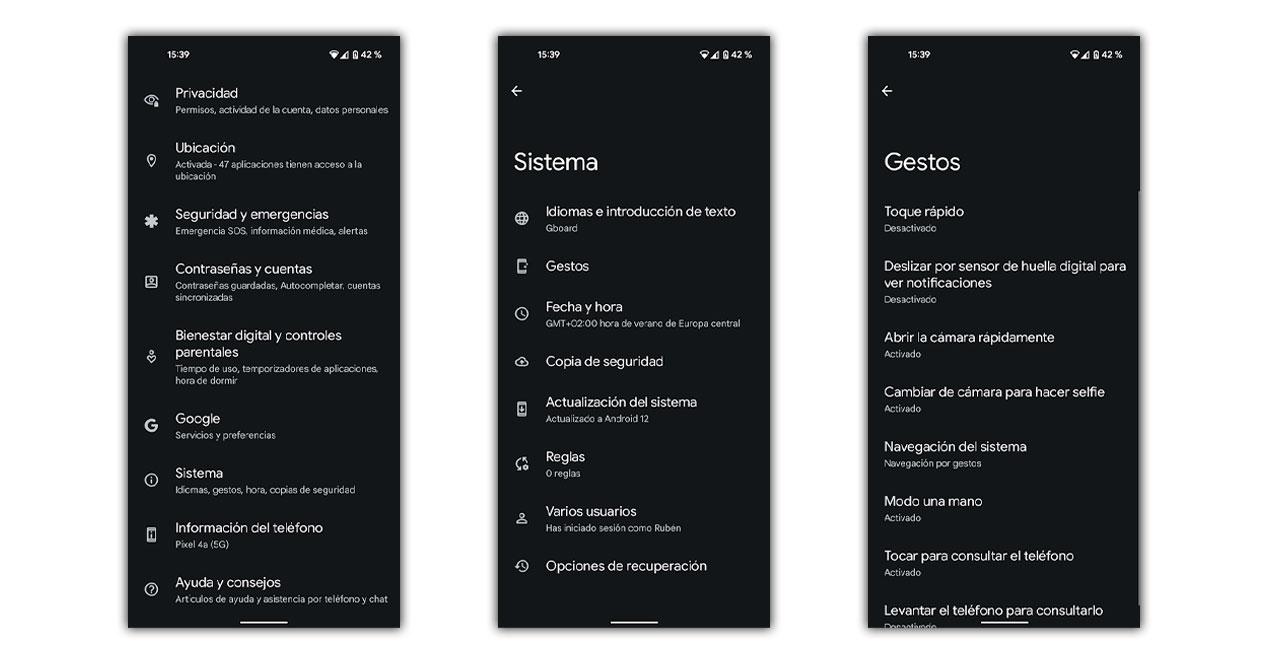
- Входим в Настройки Терминала.
- Выбираем опцию System.
- Попав внутрь, мы попадаем в раздел под названием Жесты.
- Среди всех появляющихся опций нам нужно получить доступ к той, которая называется Quick Touch.
Оказавшись внутри, мы столкнемся с рядом возможностей, которые приведут к настройке инструмента. Для начала все, что нам нужно сделать, чтобы запустить инструмент, - это выбрать опцию «Использовать быстрое касание», и это откроет доступ к остальным опциям, доступным для его адаптации.
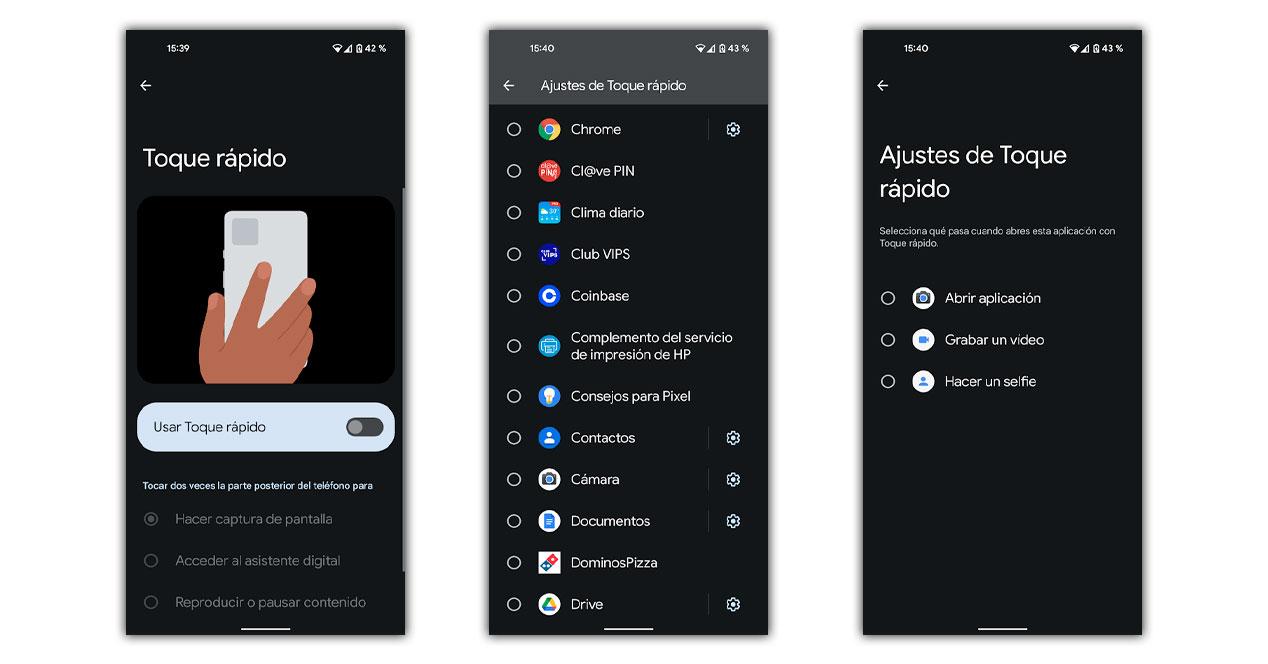
На данный момент все, что мы можем сделать с функцией двойного касания задней панели смартфона, это следующее:
- Сделайте снимок экрана.
- Получите доступ к цифровому помощнику.
- Воспроизведение или приостановка мультимедийного контента.
- Посмотреть недавние приложения.
- Показать уведомления.
- Откройте конкретное приложение.
В самом этом меню мы сможем проверить, работает ли функция. При нажатии пальцем на заднюю часть смартфона он выводит на экран сообщение о том, что он сработал. Но если мы хотим протестировать, например, снимок экрана или любой другой вариант, нам придется выйти из процесса настройки.
Если мы отметим параметр, который открывает приложение, в системе или приложениях Google параметры умножаются на Уловка Android 12 . Таким образом, мы можем выбрать любимый контакт в телефоне, чтобы позвонить ему сразу после ударов, или с опцией камеры, чтобы сделать мгновенную видеозапись или селфи. Все сделано для того, чтобы сэкономить нам промежуточные шаги, которые начнут работать, просто прикоснувшись пальцем к задней части терминала.
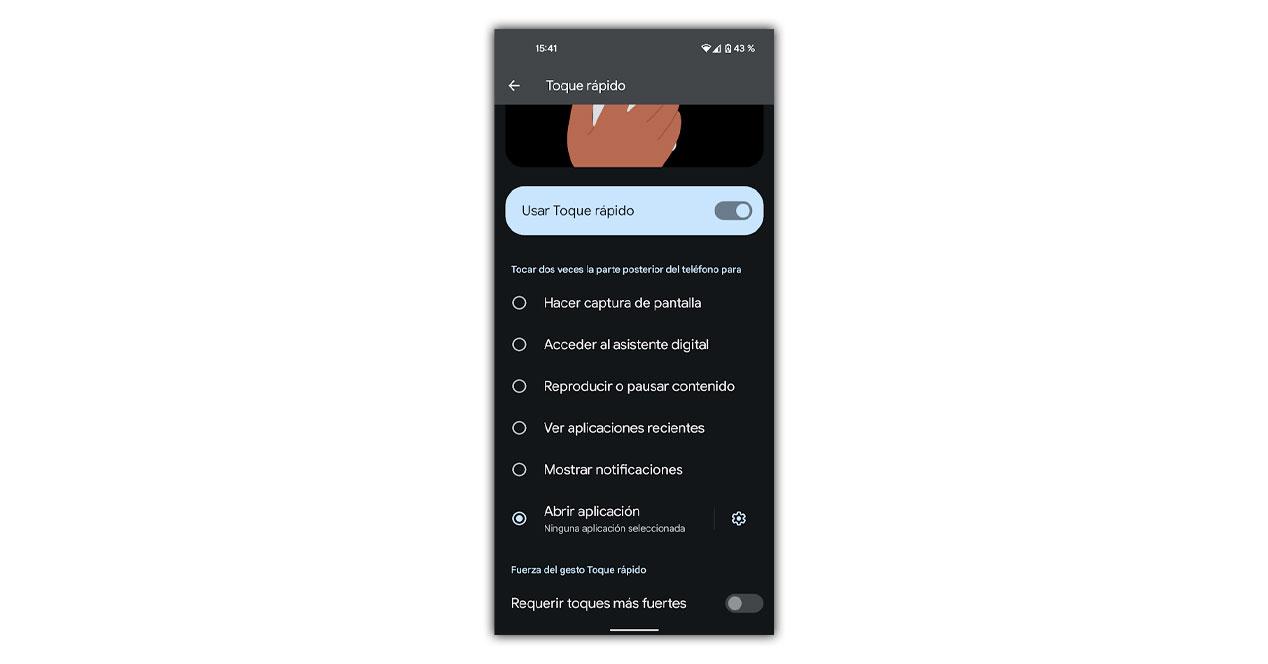
Наконец, у нас есть опция, которая позволит нам улучшить результат быстрых прикосновений. Если мы активируем его традиционным способом, не запуская эту опцию, мы обнаружим, что много раз мы можем делать обратное касание и непреднамеренно запускать выбранный ярлык. Вот почему, если мы хотим его улучшить, нам нужно активировать только последнюю опцию, чтобы требовать более сильных штрихов. Этот вариант не рекомендуется, если мы пользуемся крышкой, иначе запуск может потребовать больших усилий.
Какие мобильные телефоны могут его использовать?
Пока что смартфоны, в которых активировано быстрое касание, являются Google пикселей и все эти смартфоны с доступом к бета-версии Android 12. Ожидается, что по мере обновления этой операционной системы уровни настройки будут интегрировать эту функцию, чтобы MIUI, Один пользовательский интерфейс or EMUI среди прочего, предоставьте доступ и настройте этот инструмент по своему желанию. Тогда будет расти список смартфонов, а вместе с ним и возможности.
Есть способ перенести его на другие смартфоны
Прежде чем Google применил это преимущество, мы нашли приложение, доступное на форуме XDA, которое показало так называемое «Tap, Tap», с помощью которого начинается действие при ударе по смартфону. Это делает возможным, что, не дожидаясь выхода Android 12 или всех тех смартфонов, которые не получат выгоды от обновления, они могут выпустить его и наслаждаться ими на своих мобильных телефонах.
Чтобы получить его, вам просто нужно скачать и установить следующий APK на вашем смартфоне. На момент загрузки изображение могло измениться, так как у нас будет обновленная версия, которая, возможно, больше не находится в стадии бета-тестирования, но мало что изменится или ничего не изменится. После того, как мы установили его, важно, чтобы мы соблюдали все требования, которые приложение предъявляет нам, если мы не хотим столкнуться с ошибками.
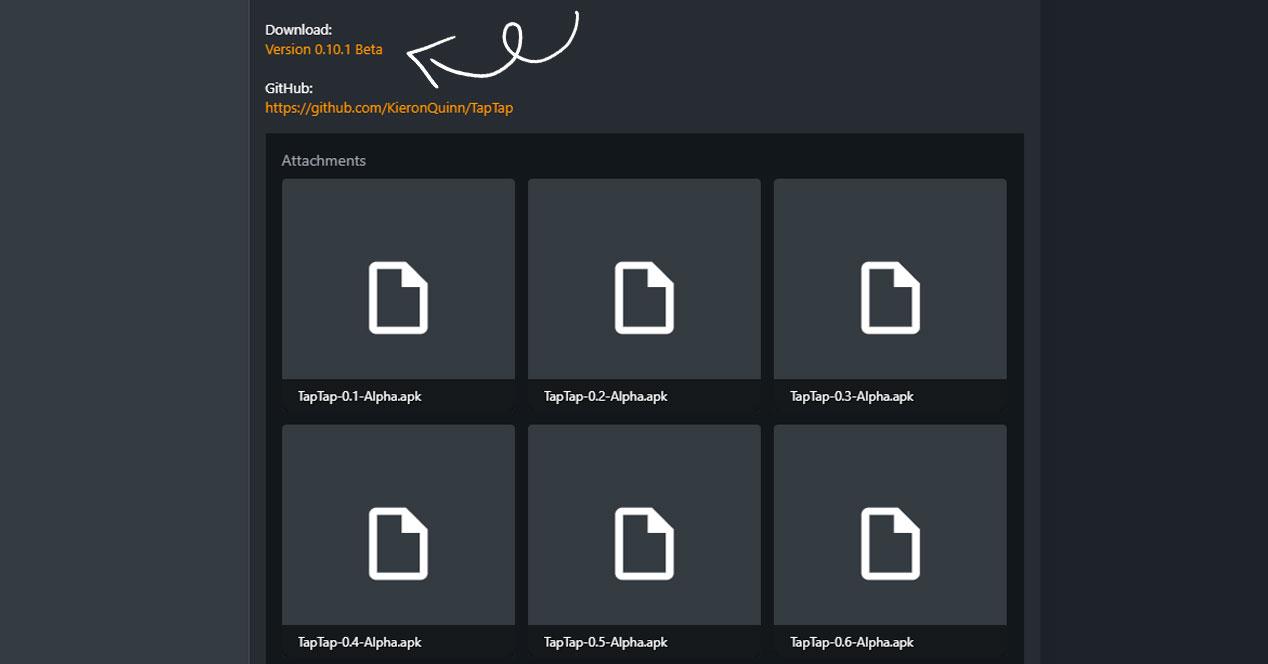
Поскольку это приложение должно быть частью системы, оно должно иметь доступ к управлению батареей и ее оптимизации, а также ко всем службам терминала. Мы можем быть абсолютно спокойны при его установке, так как наши данные никогда не будут скомпрометированы. Когда приложение станет доступным, мы должны нажать «двойное касание» или «тройное касание», чтобы настроить, что будет с этими прикосновениями к спине . Мы можем делать все, что видели в Android 12, но с преимуществом использования до двух разных способов доступа.
Вдохновение в iOS 14
Операционная система Android не была изобретателем или популяризатором этого продвинутого действия, но Apple сделал это через iOS 14. С этой версией своей операционной системы он создал Назад Touch , который предлагает нам то же, что мы знали об Android. Инструмент, который в этом случае мы сможем усилить, выбрав «Настройки»> «Универсальный доступ»> «Сенсорный»> «Назад».
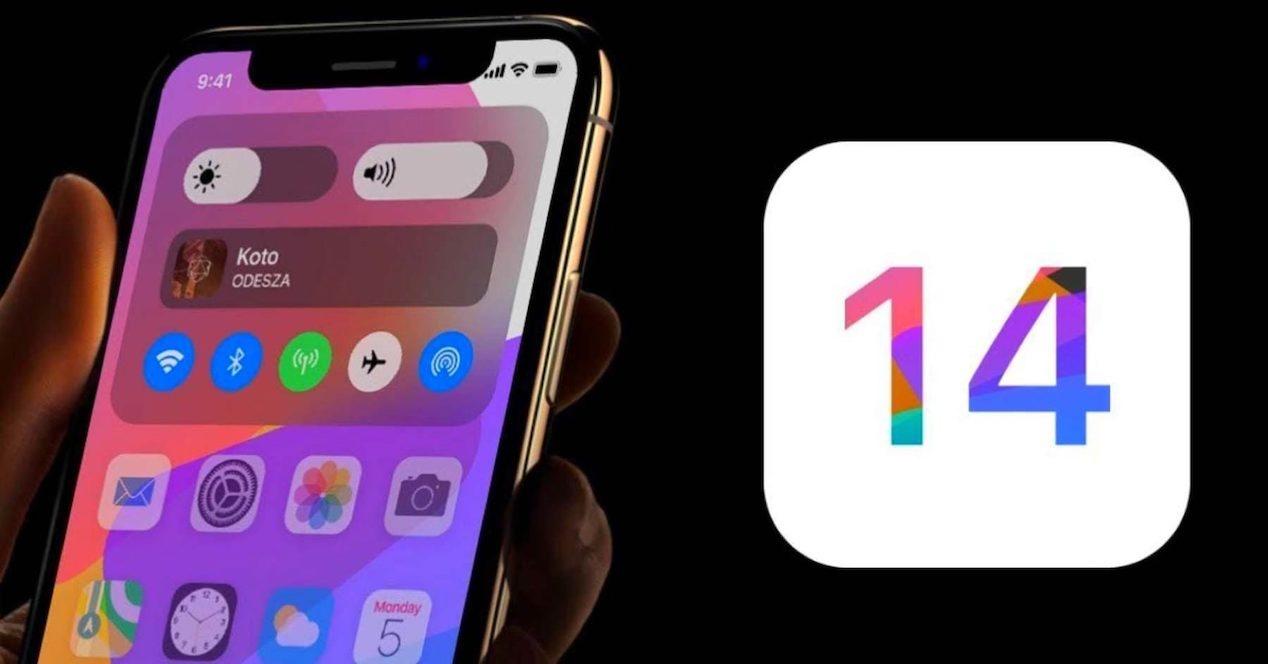
В этом случае это также позволяет нам настраивать параметры, чтобы делать с этими прикосновениями все, что мы хотим. Среди его опций также есть запуск Siri, отключение звука смартфона или даже связывание его с ярлыками, которые мы, возможно, уже создали на нашем iPhone. Элементы, в которых показано, что iOS имеет некоторое преимущество по сравнению с тем, что мы находим в Android 12.